时间:2016-06-17 13:48:46 作者:yunchun 来源:系统之家 1. 扫描二维码随时看资讯 2. 请使用手机浏览器访问: https://m.xitongzhijia.net/xtjc/20160617/75017.html 手机查看 评论 反馈
我们经常需要从不同的图片中截取需要的元素,所以会使用一些软件将需要的给抠出来。但很多人都不知道如何使用AI进行抠图,更没有听说过用IA抠图的,你们知道怎么操作吗?下面就和大家说一下如何使用AI抠图,使用AI抠图的方法。

步骤如下:
第一步,在AI软件中选择打开选项。使用打开选项的好处在于,它在处理之后不受限于图片是否还存在。
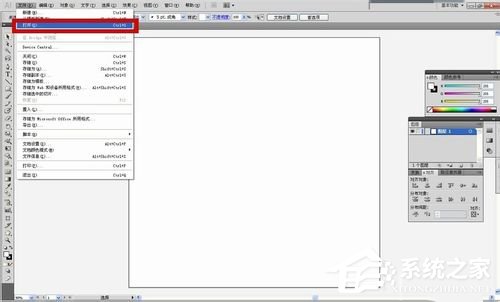
第二步,找到素材选项并打开。
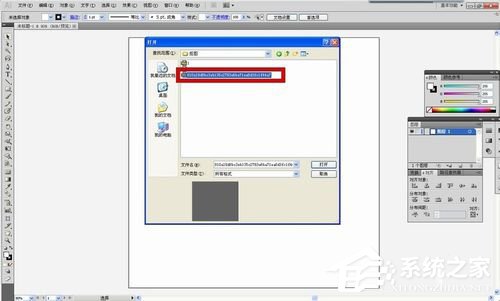
第三步,选择钢笔工具,并调节描边的磅数,为方便对细节较多的图片处理,我一般会去掉填充,并且将描边的磅数尽可能调小。
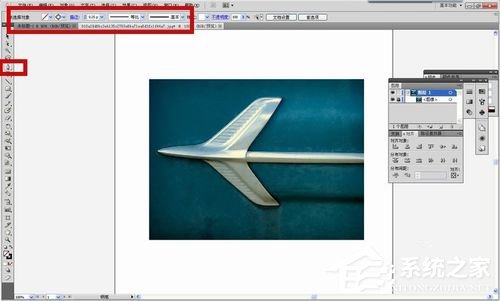
第四步,使用钢笔工具围着想要的图案勾勒一次,本次目标是图案中的飞机,红色箭头所显示的就是已经勾勒完的情形。

第五步,点击已勾勒完的封闭图案,右键选择排列在最上。原则就是勾勒的图形在上,被抠的图形在下。

第六步,同时选中勾勒的图案以及被抠的图,然后按快捷键 Ctrl+7(一定要确保只选择了两个图形),然后就得到我们想要的图形了。为方便以后的时候,可以将它导出为PNG图片,背景设为透明。

如何使用AI抠图,使用AI抠图的方法就详细介绍到这里了。如果还不知道怎么使用AI抠图的用户,可以按照上述的步骤去操作,这样你就知道怎么使用AI抠图了。
发表评论
共0条
评论就这些咯,让大家也知道你的独特见解
立即评论以上留言仅代表用户个人观点,不代表系统之家立场